Samsung GT-B3410: Основные
Основные: Samsung GT-B3410
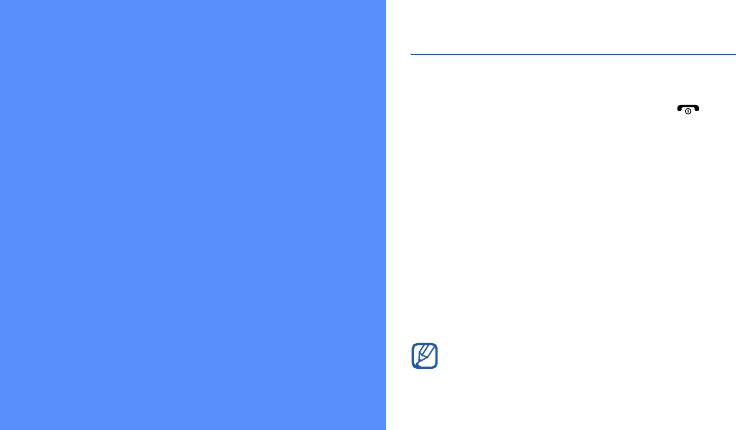
Включение и выключение телефона
Чтобы включить телефон, выполните
Основные
следующие действия:
1. Нажмите и удерживайте клавишу [].
функции
2. Введите свой PIN-код и выберите пункт
Готово (при необходимости).
Для выключения телефона повторите шаг 1.
В данном разделе описываются основные
действия и главные функции мобильного
Переключение в автономный режим
телефона.
Переключив телефон в автономный режим,
можно использовать его внесетевые услуги там,
где запрещено использование беспроводных
устройств, например в самолете или в больнице.
Чтобы переключить телефон в автономный
режим, в режиме меню выберите Настройки →
Профили → Автономный → Сохранить.
В местах, где запрещено использование
беспроводных устройств, следуйте
инструкциям и указаниям персонала.
22
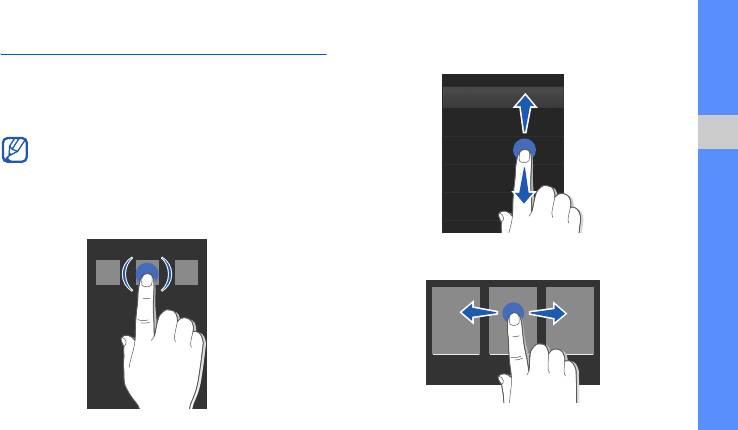
Использование сенсорного экрана
• Для прокрутки по вертикали двигайте палец
вверх или вниз.
Сенсорный экран телефона упрощает выбор
элементов и выполнение функций. В этом
разделе описаны основные действия при
работе с сенсорным экраном.
Для оптимального использования
Основные функции
сенсорного экрана удалите с него
защитную пленку.
• Для открытия меню или запуска
приложения прикоснитесь к значку.
• Для прокрутки по горизонтали двигайте
палец влево или вправо.
23
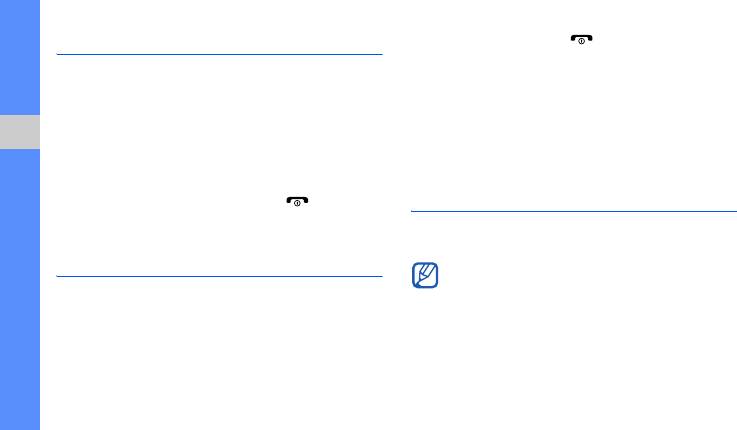
Доступ к меню
2. Нажмите клавишу [], чтобы вернуться
врежим ожидания.
Чтобы получить доступ к меню телефона,
3. Откройте телефон.
выполните следующие действия:
4. Поверните телефон против часовой
1. Для перехода в режим меню из режима
стрелки, чтобы установить альбомный
ожидания выберите пункт Меню.
режим отображения.
2. Выберите пункт меню или опцию.
Основные функции
5. Создайте новое SMS или MMS.
3. Чтобы перейти на уровень выше, нажмите
клавишу «Назад»; для возврата в режим
ожидания нажмите клавишу [].
Использование виджетов
В данном разделе описывается
Быстрое открытие экрана
использование виджетов и меню виджетов.
редактора сообщений
• Некоторые виджеты подключены к веб-
службам. Для использования веб-
Научитесь быстро открывать экран редактора
виджета может потребоваться
сообщений, открывая телефон.
дополнительная оплата.
1. В режиме меню выберите пункт
• Перечень доступных виджетов зависит от
Настройки → Дисплей и подсветка →
оператора мобильной связи и региона.
Быстрый доступ → Включено →
Сохранить (при необходимости).
24
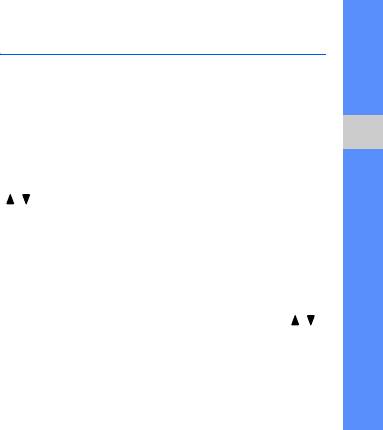
Открытие меню виджетов
Настройка телефона
Чтобы открыть меню виджетов, в режиме
Для удобства работы с телефоном можно
ожидания нажмите на стрелку в левом нижнем
настроить его в соответствии со своими
углу экрана. Виджеты в меню виджетов можно
предпочтениями.
расположить в любом порядке или переместить
на экран режима ожидания.
Регулировка громкости звуков
Основные функции
клавиатуры
Перемещение виджетов на экран
режима ожидания
Для регулировки громкости нажмите клавишу
[/] в режиме ожидания.
1. Откройте меню виджетов.
2. Перетащите виджет из меню виджетов на
Регулировка уровня интенсивности
экран режима ожидания. Виджет можно
вибрации
поместить в любое место экрана.
Можно отрегулировать уровень интенсивности
Смена виджетов
вибрации при касании экрана.
1. В режиме меню выберите Настройки →
1. В режиме ожидания нажмите клавишу [ / ].
Дисплей и подсветка → Виджеты.
2. Выберите пункт Вибрация и отрегулируйте
2. Выберите виджеты, которые требуется
уровень интенсивности вибрации.
добавить в меню виджетов, а затем
выберите Сохранить.
25

Включение и выключение профиля
Чтобы переключиться на другой профиль,
найдите его в списке и выберите пункт
«Без звука»
Сохранить.
В режиме меню выберите Настройки →
Чтобы создать профиль телефона, выполните
Профили → Без звука → Сохранить.
следующие действия:
Настройка профиля телефона
1. В режиме меню выберите пункт
Основные функции
Настройки → Профили.
Чтобы изменить мелодию для текущего
профиля, выполните следующие действия:
2. Выберите Создать.
1. В режиме меню выберите пункт
3. Введите название профиля и выберите
Настройки → Профили.
Готово.
2. Выберите используемый профиль.
4. Задайте нужные параметры звука.
При использовании профиля «Без звука»
5. После завершения выберите пункт
или «Автономный» мелодию изменить
Сохранить.
нельзя.
Выбор обоев для режима ожидания
3. Выберите Изменить → Мелодия вызова.
1. В режиме меню выберите пункт
4. Выберите категорию мелодии → мелодию.
Настройки → Дисплей и подсветка →
5. Дважды выберите Сохранить.
Обои.
26
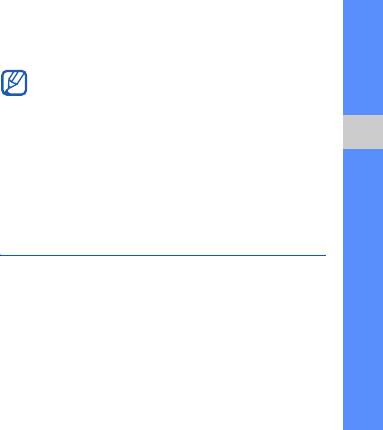
2. С помощью клавиш «Вправо» и «Влево»
3. Повторно введите новый пароль
выберите нужное изображение.
ивыберите пункт Готово.
• При первом доступе к меню, для которого
3. Выберите Установить.
требуется пароль, появится запрос на
создание и подтверждение пароля.
Выбор темы дисплея
• Компания Samsung не несет
1. В режиме меню выберите пункт
ответственности за утрату паролей или
Настройки → Дисплей и подсветка →
личных сведений, а также другой ущерб,
Основные функции
Моя тема.
вызванный использованием
нелицензионного программного
2. Выберите тему, а затем выберите Сохран..
обеспечения.
Блокировка телефона
Основные функции вызова
1. В режиме меню выберите пункт
Настройки → Безопасность →
В данном разделе описывается выполнение
Блокировка телефона → Включено →
вызовов и ответ на них, а также основные
Сохранить.
функции вызова.
2. Введите новый пароль длиной 4–8 цифр
Выполнение вызова
ивыберите пункт Готово.
1. В режиме ожидания выберите пункт
Набор, затем введите код города и
телефонный номер.
27
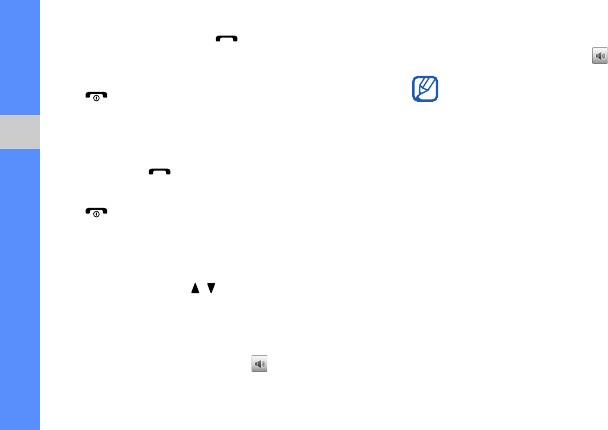
2. Нажмите клавишу [ ], чтобы набрать
2. Чтобы переключиться в обычный режим,
номер.
снова выберите пункт .
3. Для завершения вызова нажмите клавишу
В шумной обстановке при использовании
[].
громкой связи собеседника может быть
плохо слышно. Для улучшения качества
Ответ на вызов
звука используйте обычный режим
разговора.
Основные функции
1. Чтобы принять входящий вызов, нажмите
клавишу [].
Использование гарнитуры
2. Для завершения вызова нажмите клавишу
Подключив гарнитуру к телефону через
[].
многофункциональный разъем, можно
выполнять вызовы и отвечать на них.
Регулировка громкости звука
• Чтобы повторно выполнить последний
Чтобы настроить громкость во время вызова,
вызов, нажмите и удерживайте кнопку
нажмите клавишу [/].
гарнитуры.
Использование функции громкой связи
• Чтобы ответить на вызов, нажмите кнопку
гарнитуры.
1. Чтобы включить громкую связь во время
• Чтобы завершить вызов, нажмите и
вызова, выберите пункт → Да.
удерживайте кнопку гарнитуры.
28
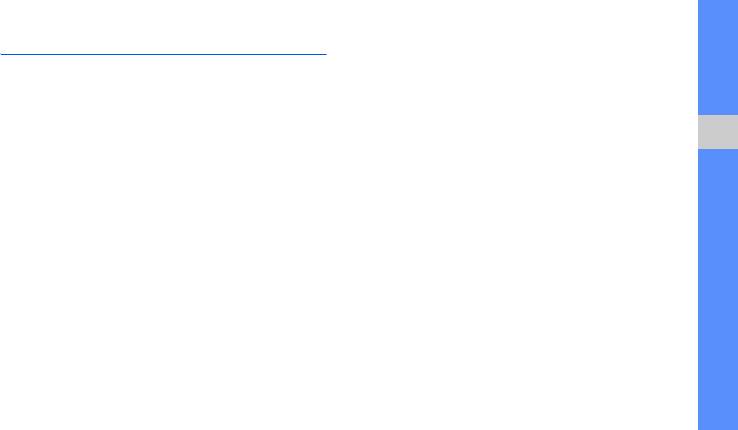
Отправка и просмотр сообщений
6. Выберите пункт Добавить медиа и
добавьте элемент.
В данном разделе описывается отправка и
7. Выберите пункт Отправить для отправки
просмотр SMS, MMS и электронной почты.
сообщения.
Отправка SMS и MMS
Отправка сообщения электронной
1. В режиме меню выберите пункт
почты
Основные функции
Cообщения → Создать сообщение →
1. В режиме меню выберите пункт
Сообщение.
Cообщения → Создать сообщение →
2. Выберите пункт Добавить получателя →
E-mail.
Ввод вручную.
2. Выберите пункт Добавить получателя →
3. Введите номер получателя и выберите
Ввод вручную.
пункт Готово.
3. Введите адрес получателя и выберите
4. Выберите пункт Нажмите для
Готово.
добавления текста.
4. Выберите Добавить тему, введите тему,
5. Введите текст сообщения и выберите
затем выберите Готово.
пункт Готово.
X
стр. 30
5. Выберите Нажмите для добавления
Чтобы отправить SMS, перейдите к шагу 7.
текста, введите текст сообщения, а затем
Чтобы вложить файл мультимедиа,
выберите Готово.
перейдите к шагу 6.
29
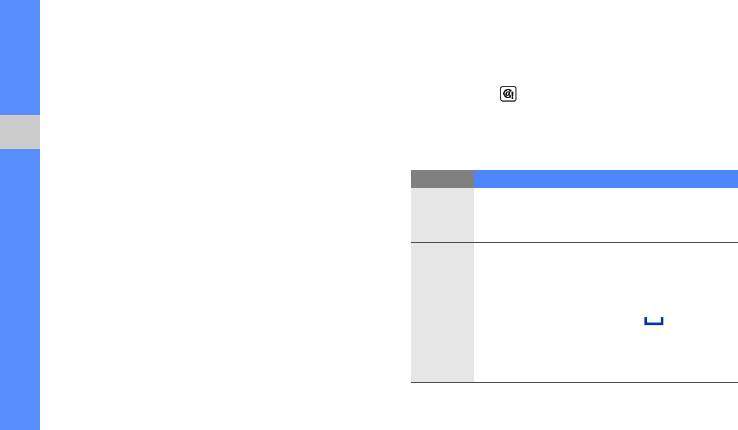
6. Выберите пункт Вложить мультимедиа
• Для переключения регистра или перехода в
ивложите файл (при необходимости).
режим ввода цифр выберите
Abc
или
T9Ab
.
7. Выберите Отправить для отправки
• Для переключения в режим ввода символов
сообщения.
выберите .
• Чтобы изменить язык ввода, выберите RU.
Ввод текста
Для ввода текста предусмотрены следующие
Основные функции
Вводить текст и создавать сообщения или
режимы.
примечания можно на сенсорном экране
Режим Назначение
телефона или клавиатуре с раскладкой
Выбирайте соответствующую
клавишу
QWERTY.
АБВ
виртуальной клавиатуры
до тех пор, пока
Ввод текста с помощью виртуальной
нужный символ не появится на экране.
клавиатуры
1. Выбирая соответствующие клавиши
При открытии поля ввода текста появится
виртуальной клавиатуры, введите
виртуальная клавиатура.
слово целиком.
2. Если отображается необходимое
• Для переключения между алфавитным
T9
слово, нажмите значок для
режимом и режимом T9 выберите T9.
вставки пробела. Если нужное слово
В некоторых странах поддерживается
не появилось, нажмите
0
для выбора
переключение в режим ввода на
другого слова.
соответствующем языке.
30
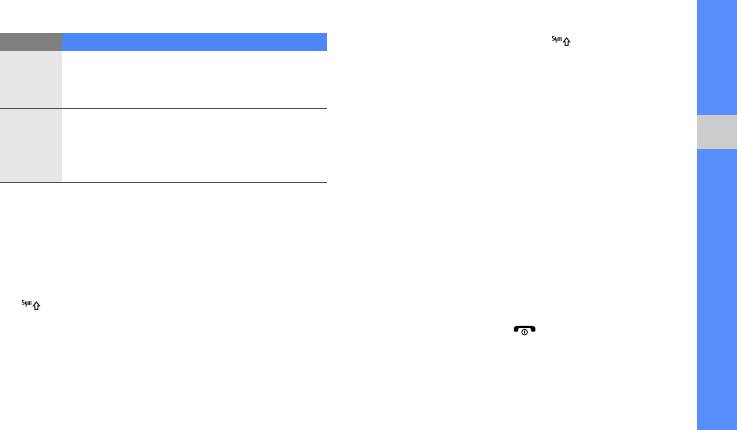
Режим Назначение
• Нажмите клавишу [Alt] и
[]
, чтобы
переключиться в режим ввода символов.
Режим
Выбирайте
соответствующую клавишу
ввода
виртуальной клавиатуры
для ввода
• Нажмите соответствующую клавишу для
цифр
цифры.
ввода буквы, цифры или другого символа.
Режим
Выбирайте
соответствующую клавишу
Просмотр SMS и MMS
ввода
виртуальной клавиатуры
для ввода
симво-
1. В режиме меню выберите пункт
Основные функции
символа.
лов
Cообщения → Мои сообщения →
Входящие.
Ввод текста на клавиатуре с раскладкой
2. Выберите SMS или MMS.
QWERTY
Можно просмотреть все SMS или MMS,
Открыв телефон, вы можете воспользоваться
отправленные определенному контакту и
клавиатурой с раскладкой QWERTY.
полученные от него, как в программе обмена
сообщениями.
• Чтобы изменить регистр, нажмите клавишу
[]
.
1. Откройте телефон.
• Нажмите клавишу [Alt], чтобы ввести
2. Нажмите клавишу [], чтобы вернуться
символы, указанные на верхней половине
врежим ожидания.
клавиш.
31
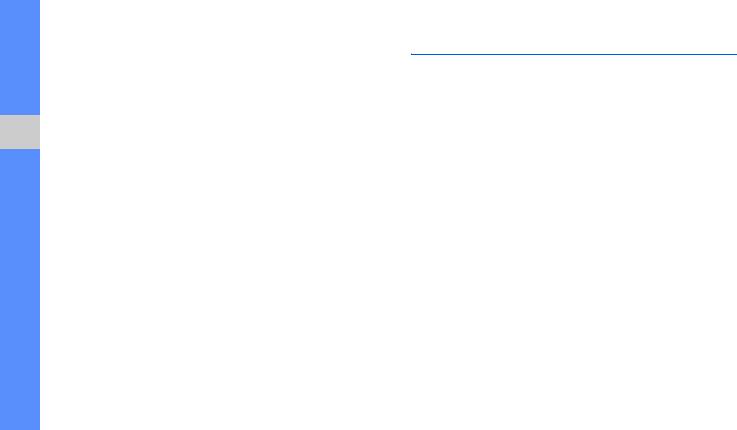
3. Поверните телефон против часовой
Добавление и поиск контактов
стрелки, чтобы установить альбомный
В данном разделе описываются основные
режим отображения.
возможности телефонной книги.
4. Выберите пункт Разговоры.
Добавление контакта
5. Выберите контакт.
1. В режиме ожидания выберите пункт Набор
Основные функции
Просмотр сообщений электронной
и введите номер телефона.
почты
2. Выберите Опции → Добавить в Контакты →
место сохранения контакта (телефон или
1. В режиме меню выберите пункт
SIM-карта) → Создать.
Cообщения → Мои сообщения → E-mail
3. Выберите тип номера (при необходимости).
сообщения.
4. Введите сведения о контакте.
2. Выберите учетную запись.
5. Для сохранения сведений о контакте
3. Выберите Загрузить.
выберите пункт Сохранить.
4. Выберите сообщение или заголовок.
Поиск контакта
5. Если выбран заголовок, для просмотра
1. В режиме меню выберите пункт Контакты.
текста сообщения выберите пункт
2. Выберите пункт Поиск.
Извлечь.
3.
Введите несколько первых букв имени, которое
требуется найти, и выберите пункт Готово.
32
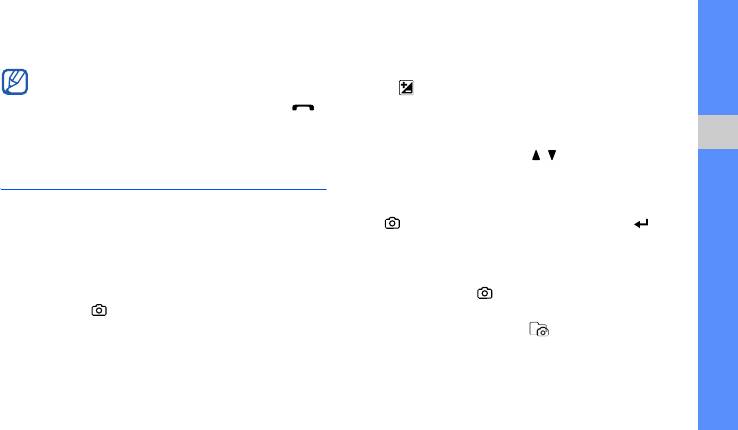
4. Выберите имя контакта из списка
3. Направьте объектив камеры на объект
результатов поиска.
съемки и настройте изображение.
С найденным контактом можно
• Чтобы настроить экспозицию, выберите
выполнить следующие действия:
или нажмите клавишу навигации
• выполнить вызов, нажав клавишу [];
«Вверх» или «Вниз» на клавиатуре
• изменить сведения о контакте, выбрав
с раскладкой QWERTY.
пункт
Изменить
.
•
Чтобы увеличить или уменьшить масштаб,
нажмите клавишу [ / ] или нажмите
Основные функции
клавишу навигации «Влево» или «Вправо»
Основные функции камеры
на клавиатуре с раскладкой QWERTY
.
В данном разделе описываются основные
4. Чтобы сделать снимок, нажмите клавишу
возможности съемки и просмотра фотографий
[]. Можно также нажать клавишу []
и видеозаписей.
на клавиатуре с раскладкой QWERTY.
Фотография будет сохранена автоматически.
Фотосъемка
5. Нажмите программную клавишу «Назад»
1. В режиме ожидания нажмите и удерживайте
или клавишу [ ], чтобы сделать еще один
клавишу [] для включения камеры.
снимок (шаг 3).
2. Поверните телефон против часовой
После съемки выберите для просмотра
стрелки, чтобы установить альбомный
фотографий.
режим отображения.
33
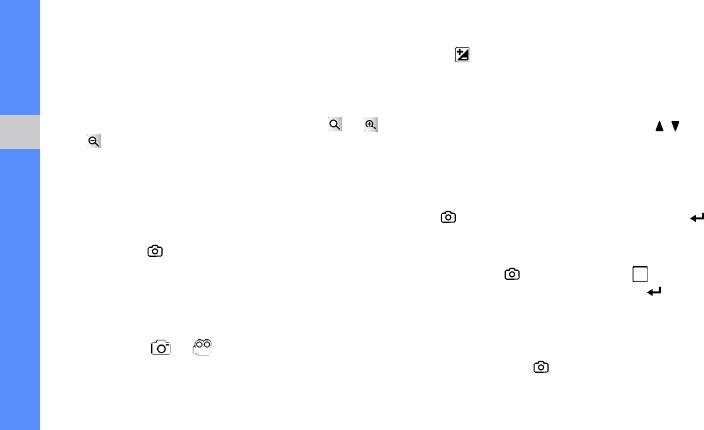
Просмотр фотографий
• Чтобы настроить экспозицию, выберите
или нажмите клавишу навигации
В режиме меню выберите пункт Мои файлы →
«Вверх» или «Вниз» на клавиатуре с
Картинки → Мои фотографии → файл
раскладкой QWERTY.
фотографии.
•
Чтобы увеличить или уменьшить
При просмотре фотографий выберите →
масштаб, нажмите
клавишу [/]
или
или , чтобы увеличить или уменьшить
нажмите клавишу навигации «Влево»
Основные функции
масштаб. Для выхода из режима изменения
или «Вправо» на клавиатуре с
масштаба нажмите клавишу «Назад».
раскладкой QWERTY
.
5. Чтобы начать запись, нажмите клавишу
Съемка видео
[]. Можно также нажать клавишу [] на
1. В режиме ожидания нажмите и удерживайте
клавиатуре с раскладкой QWERTY.
клавишу [] для включения камеры.
6. Чтобы остановить запись, нажмите
2. Поверните телефон против часовой
клавишу [] или выберите . Вместо
стрелки, чтобы установить альбомный
этого можно нажать клавишу [] на
режим отображения.
клавиатуре с раскладкой QWERTY.
Видео будет сохранено автоматически.
3. Для переключения в режим записи видео
выберите → .
7. Нажмите программную клавишу «Назад»
или клавишу [], чтобы сделать еще одну
4. Направьте объектив камеры на объект
видеозапись (шаг 4).
съемки и настройте изображение.
34
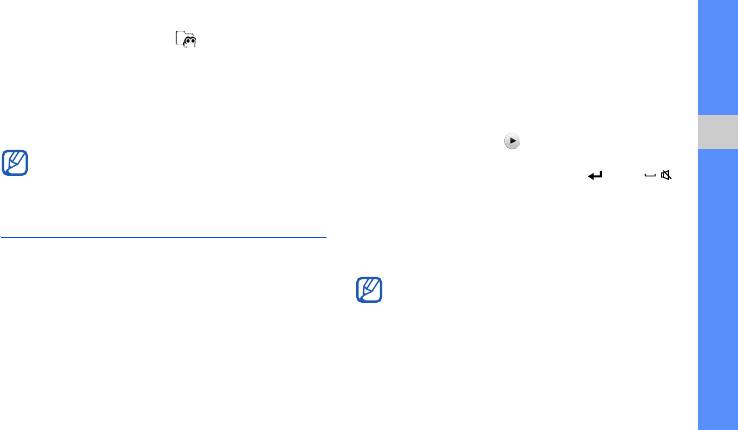
После съемки выберите для просмотра
Прослушивание FM-радио
видеозаписей.
1. Подключите к телефону прилагаемую
гарнитуру.
Просмотр видео
2. В режиме меню выберите Приложения →
В режиме меню выберите пункт Мои файлы →
FM-радио.
Видео → Мои видеоклипы → видеофайл.
3. Нажмите клавишу , чтобы включить
Телефон поддерживает возможность
FM-радио.
Основные функции
воспроизведения видео с разрешением
Можно также нажать клавишу [] или []
320 x 240 и частотой 12 кадров в секунду.
на клавиатуре с раскладкой QWERTY.
4. Чтобы начать автоматическую настройку
Прослушивание музыки
радиостанций, выберите пункт Да.
Начнется автоматический поиск и
В данном разделе описывается использование
сохранение доступных радиостанций.
музыкального проигрывателя и FM-радио.
При первом запуске FM-радио вам будет
предложено выполнить автоматический
поиск радиостанций.
35
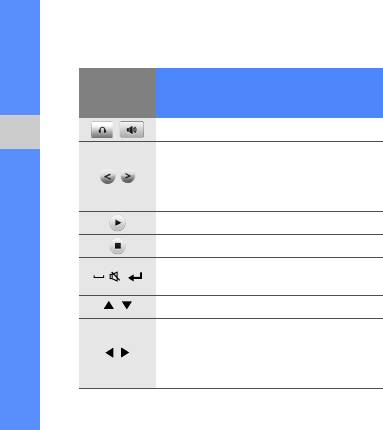
5. Для управления FM-радио можно
Воспроизведение музыкальных файлов
использовать следующие значки и клавиши.
Сначала скопируйте файлы на телефон или
Значок
карту памяти одним из указанных ниже способов.
или
Назначение
клавиша
• Загрузка из Интернета через беспроводное
подключение.
X
стр. 38
/
Изменение вывода звука
• Загрузка с компьютера с помощью
Основные функции
Ручная настройка на
дополнительной программы Samsung PC
радиостанцию; автоматическая
Studio.
X
стр. 51
настройка на радиостанцию
(коснитесь и удерживайте)
• Прием через Bluetooth.
X
стр. 55
Включение FM-радио
• Копирование на карту памяти.
X
стр. 51
После копирования музыкальных файлов на
Выключение FM-радио
телефон или карту памяти выполните
Включение или выключение
/
следующие действия:
FM-радио
1. В режиме меню выберите Музыка.
/
Регулировка громкости звука
2. Выберите музыкальную категорию →
Ручная настройка на
музыкальный файл.
радиостанцию; автоматическая
/
настройка на радиостанцию
(нажмите и удерживайте)
36
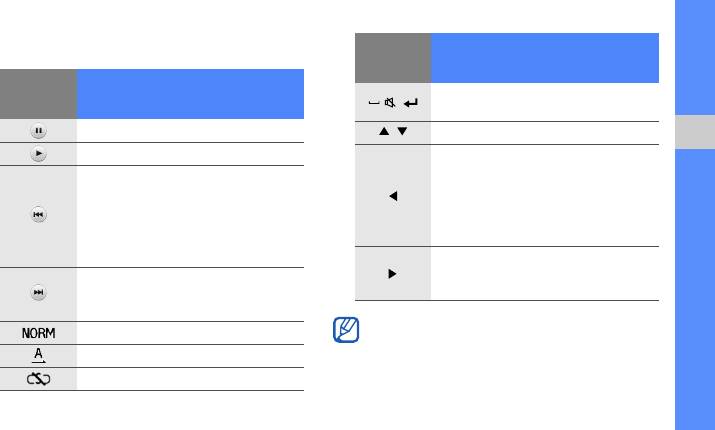
3. Для управления воспроизведением можно
Значок
использовать следующие значки и клавиши:
или
Назначение
клавиша
Значок
или
Назначение
Приостановка или возобновление
/
клавиша
воспроизведения
Приостановка воспроизведения
/
Регулировка громкости звука
Возобновление воспроизведения
Возврат к началу композиции;
Основные функции
переход к предыдущей композиции
Возврат к началу композиции;
(нажмите в течение трех секунд
переход к предыдущей композиции
после начала воспроизведения);
(нажмите в течение трех секунд
прокрутка файла назад (нажмите
после начала воспроизведения);
и удерживайте)
прокрутка файла назад (нажмите
и удерживайте)
Переход к следующему файлу;
прокрутка файла вперед (нажмите
Переход к следующему файлу;
и удерживайте)
прокрутка файла вперед (нажмите
и удерживайте)
Если выбран пункт
Мои файлы
и
Изменение звукового эффекта
музыкальный файл, возврат к предыдущему
Выбор режима повтора
файлу и прокрутка файла назад во время
воспроизведения недоступны.
Включение случайного порядка
37
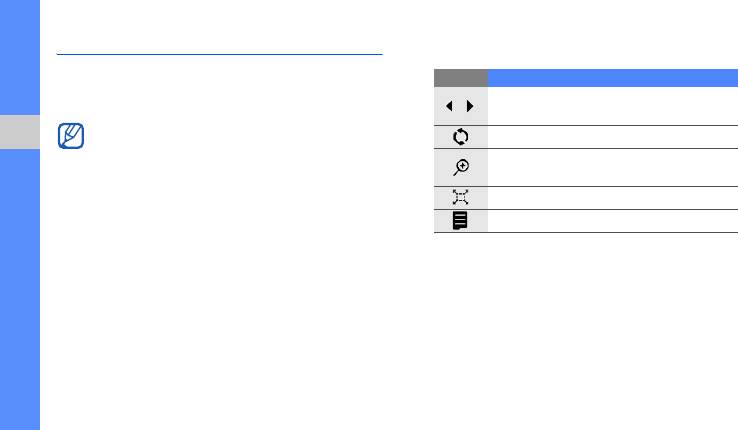
Просмотр веб-страниц
2. Для просмотра веб-страниц используйте
следующие значки.
В данном разделе описывается доступ к веб-
Значок Назначение
страницам и добавление их в список
Перемещение вперед и назад на
«Избранное».
веб-странице
• За доступ к Интернету и загрузку
Обновление текущей веб-страницы
файлов может взиматься
Основные функции
дополнительная плата.
Увеличение или уменьшение веб-
страницы
• Меню браузера может быть обозначено
по-другому (в зависимости от
Изменение режима просмотра
оператора мобильной связи).
Доступ к списку опций браузера
• Перечень доступных значков зависит от
оператора мобильной связи и региона.
Создание закладок для часто
посещаемых веб-страниц
Просмотр веб-страниц
1. В режиме меню выберите пункт Интернет →
1. В режиме меню выберите пункт Интернет →
Закладки.
Домашняя страница для запуска домашней
страницы оператора мобильной связи.
2. Выберите пункт
Опции
→
Добавить
з
акладк
у
.
3. Введите заголовок страницы и URL-адрес.
4. Выберите Сохранить.
38
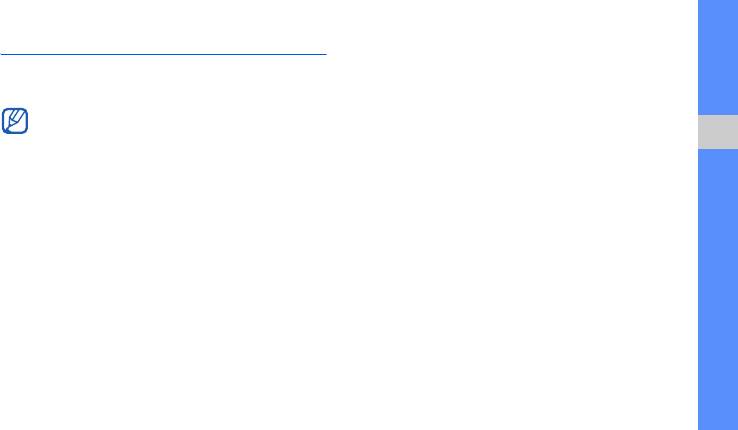
Использование служб Google
Подключение к Gmail
1. В режиме меню выберите пункт Google →
В данном разделе описывается
Почта.
использование различных служб Google.
2. Настройте учетную запись Google
• Наличие этой возможности зависит от
ивойдите в нее.
региона и оператора мобильной связи.
• Перечень и последовательность
3. Выполните отправку или прием
Основные функции
выполняемых действий для
электронной почты.
использования этой возможности зависит
от региона и оператора мобильной связи.
Поиск в Google
1. В режиме меню выберите пункт Google →
Поиск.
2. Введите ключевое слово в поле поиска.
39



